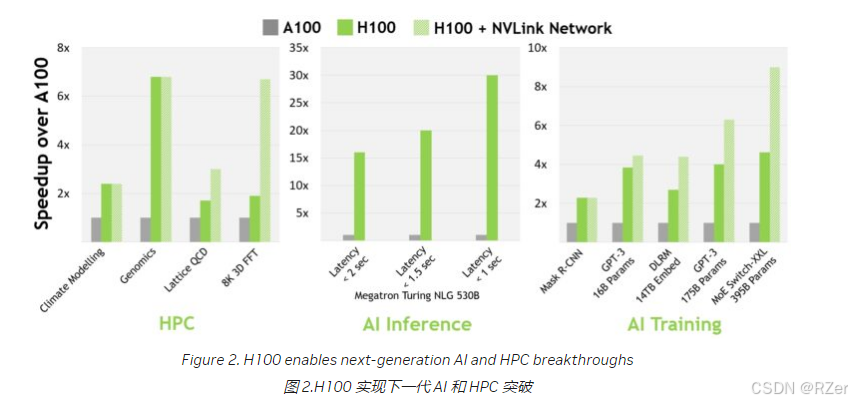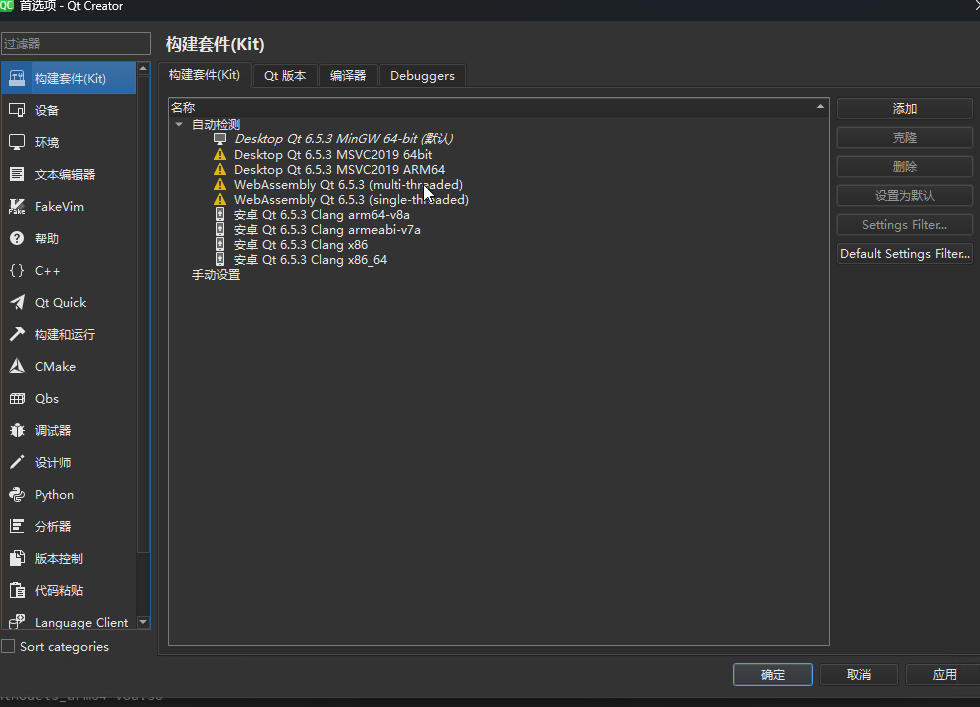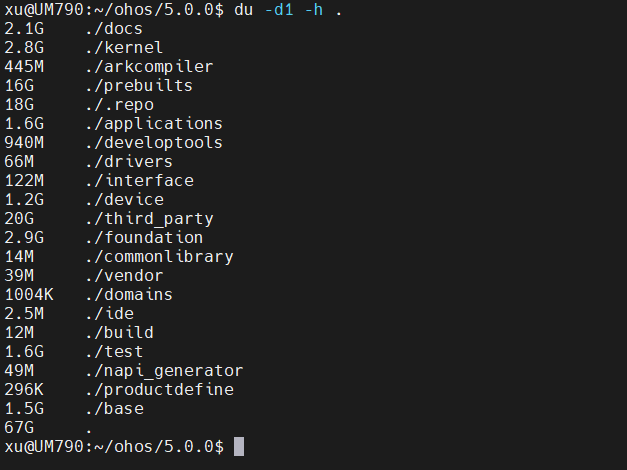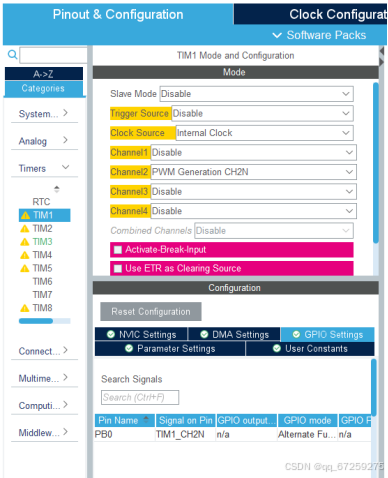复习 :DHCP基础实验:
1. 在server端安装dhcp
yum -y install dhcp
2. 找回dhcp的配置文件:/etc/dhcp/dhcpd.conf
cp -a /usr/share/doc/dhcp-4.25/dhcpd.conf.example /etc/dhcp/dhcpd.conf
3. 修改/etc/dhcp/dhcpd.conf配置文件
注意: 全局和局部的配置 至少要声明一个地址池和本机网段相同
DHCP单臂路由 (工作中用得少)
![[Pasted image 20240918100521.png]]
ps:超级作用域 :过将两个物理地址空间合成为一个逻辑地址池的方法来扩大可分配的IP地址范围(不重要)可以使用B类地址
单臂路由使用场景:两个广播域之间不通了。那这个时候我们如果想要让两个网络之间通信就可以用到单臂路由
实验目的:为了解决由于使用不同网段而引起的后端无法通信的问题
实验准备: 一台软路由服务器 两台不同网段的客户端
实验流程
* 给软路由服务器一个网卡加IP 并开启路由转发
``` shell
cp -a ifcfg-ens33 ifcfg-ens33:0 方法一
ip a add 192.168.90.120/24 dev ens33 方法二
#开启路由转发命令
vim /etc/sysctl.conf
net.ipv4.ip_forward = 1
sysctl -p
```
* 把新增IP改成不同网段
![[Pasted image 20240912193030.png]]
* 对两台不同网段的客户端的网卡配置 配置完重新启动客户端并ping对方
![[Pasted image 20240912193317.png]]
``` shell
注意这两个客户端的网关即可对应路由服务器的两个IP
GATEWAY=192.168.90.110
GATEWAY=192.168.89.110
```
ps:windows添加IP的方法
![[Pasted image 20240912192853.png]]
DHCP中继实验规划:
实验目的:为了验证和确保DHCP中继器能够正确地在各个广播域中为不同的客户端分配IP地址,同时测试其在不同网络环境下
实验原理:DHCP服务器利用了DHCP中继来实现不同广播域分配不同IP地址,DHCP中继器负责接收广播域内的DHCP请求并将其转发给正确的DHCP服务器。它的主要作用是在不同的广播域中==代理DHCP服务器==,通过识别广播请求中的网关地址来确定应从哪个地址池中分配IP地址给客户端。当中继器收到请求后,会检查该请求是通过哪个网关进入的,并根据该网关所属的网络段来确定应从哪个地址池分配IP地址。
网络拓扑图
![[Pasted image 20240917135723.png]]

![[Pasted image 20240912193642.png]]
实验准备
1台100网段的DHCP服务器 1台 100 110 120 网段(三网卡)的DHCP中继路由 2台 分别是110 120网段的客户端
#DHCP Server
vmnet10 ens33 192.168.100.110 gw:192.168.100.130
7-3 #DHCP proxy & router
vmnet10 ens33 192.168.100.130
vmnet11 ens36 192.168.110.130
vmnet12 ens37 192.168.120.130
#开启路由转发
7-4 #DHCP client
vmnet11 ens33 dhcp获取
7-6 #DHCP client2
vmnet12 ens33 dhcp获取
实验步骤:
* DHCP服务器 搭建DHCP服务器 并修改网卡配置
![[Pasted image 20240912195518.png]]
``` shell
yum -y install dhcp 安装DHCP服务
cd /etc/dhcp/ dhcp服务的配置文件目录
vi dhcpd.conf dhcp规则文件 发现是空的提示到/usr/share/doc/dhcp下拿
cp -a /usr/share/doc/dhcp-4.2.5/dhcpd.conf.example ./dhcpd.conf 直接把规则复制过来
在
写入的规则
subnet 192.168.100.0 netmask 255.255.255.0 {
range 192.168.100.230 192.168.100.249;
option domain-name-servers 192.168.100.130;
option routers 192.168.100.130;
default-lease-time 600;
max-lease-time 7200;
}
subnet 192.168.110.0 netmask 255.255.255.0 {
range 192.168.110.230 192.168.110.249;
option domain-name-servers 192.168.110.130;
option routers 192.168.110.130;
default-lease-time 600;
max-lease-time 7200;
}
subnet 192.168.120.0 netmask 255.255.255.0 {
range 192.168.120.230 192.168.120.249;
option domain-name-servers 192.168.120.130;
option routers 192.168.120.130;
default-lease-time 600;
max-lease-time 7200;
}
systemctl enable --now dhcpd 这一步要把中继器配完在启动DHCP服务
```
* DHCP中继路由要有三网卡 并执行以下步骤
``` shell
yum -y install dhcp 请在配置网卡提前装好安装DHCP服务
cp -a ifcfg-ens33 ifcfg-ens36
cp -a ifcfg-ens33 ifcfg-ens37
vim ifcfg-ens33 #只要IP 当网关 (192.168.100.130)
vim ifcfg-ens36 #只要IP 当网关 (192.168.110.130)
vim ifcfg-ens37 #只要IP 当网关 (192.168.120.130)
#在开启路由转发
vim /etc/sysctl.conf
net.ipv4.ip_forward = 1
sysctl -p
dhcrelay 192.168.100.101 #让中继器指向DHCP服务器IP
```
ifcfg-ens33 36 37 要添加的内容
![[Pasted image 20240912200433.png]]
* 2台 不同网段客户端把网卡配置文件改成DHCP自动获取 并重新启动网卡,互相ping测试
--------------------------------------------------------------------
## DNS
DNS域名解析服务 域名格式:可包含中文、字母、数字和 -
软件:bind yum -y install bind 来安装DNS,DNS还有很多不同的软件不只有bind
服务:named
DNS的功能
- 正向解析:将域名解析为对应的IP地址。
- 反向解析:将IP地址解析为对应的域名。
域名的组成
- 由顶级域、二级域、三级域等构成,例如`www.kernel.org.`,其中`.`代表根域。
域名的分类
- 国家和地区域名,如`.cn`。
- 通用顶级域名,如`.com`、`.org`。
- 新通用顶级域名,如`.red`、`.to`
DNS的查询:递归查询 迭代查询 从查询方式分类
递归查询 客户端向首选DNS查询 DNS服务器一定要返回准确地址,如果不知道可以查询其他DNS服务器
迭代查询 首选DNS向后端DNS查询 迭代查询允许返回近似结果
DNS服务器的端口:
UDP 53:给客户端作为解析请求的目标端口
选择udp的原因?
UDP协议通过不可靠连接提供更高的解析效率,即使解析失败也能快速转向备用DNS服务器,从而减轻了服务器的解析压力
TCP 53:DNS主从同步的数据传输端口
ps :分布式:同一个任务,由不同步骤共同完成的过程就叫分布式 ,分布式中的负载均衡:将用户的请求,分配到多个功能相同的服务器上 ps :服务配置文件以.conf .cf config为后缀
![[Pasted image 20240912202841.png]]
DNS服务器原理 :==首先客户端查看查找本地hosts文件,本地缓存,如果有则不需要在找DNS服务器域名解析,没有就将请求转发给DNS服务器,DNS服务器首先在缓存中查找,没有就向根域服务器发起请求,根域服务器无法解析返回一级域名,让DNS服务器像一级域名服务器发起请求,一级域名服务器无法解析返回二级域名,让DNS服务器像二级域名服务器发起请求,二级域名服务器解析出IP后,返回给客户端,让客户端成功访问到想要访问的服务器==
配置文件:三类
/etc/named.conf #主配置文件
#通过include调用named.rfc1912.zones
/etc/named.rfc1912.zones #区域配置文件(声明要解析的对象)
#通过file选项调用下面两个数据解析文件
/var/named/ #数据解析配置文件
/var/named/named.localhost #正向解析文件
/var/named/named.loopback #反向解析文件
他们之间会按照顺序调用 像 include 来调用
搭建DNS服务器实验
实验准备 : 1台 DNS服务器 1台域名服务器, 一台客户端
实验步骤
DNS服务器的搭建
``` shell
yum -y install bind
vim /etc/named.conf #修改主配置文件 改下面两个
listen-on port 53 { any; }; listen-on port 53 { any; };
```
1. 修改主配置文件
1.1 修改监听端口和地址
1.2 修改访问控制列表
![[Pasted image 20240912203357.png]]
2. 修改区域配置文件
保留正向和反向的两个区域即可 分别把要解析的 域 和 网段 声明在两个区域即可
``` shell
vim /etc/named.rfc1912.zones #修改地方
zone "xxhf.com" IN zone "90.168.192.in-addr.arpa" IN
```
![[Pasted image 20240912203817.png]]
3. 修改数据解析文件
声明要解析的域:xxhf.com.
声明dns服务器的域名:dns.xxhf.com.
解析dns服务器的域名:ipv4 正向A记录解析
其他域名解析 反向解析
``` shell
cd /var/named/
cp -a named.localhost named.localhost.bak
cp -a named.loopback named.loopback.bak
vim named.localhost #正向文件
vim named.loopback #反向文件
systemctl start named
```
要修改的正向文件和反向文件内容
![[Pasted image 20240912204018.png]]
![[Pasted image 20240912204249.png]]
4. 启动named服务,并给域名服务器(域名网段是130结尾)安装httpd服务
![[Pasted image 20240912204736.png]]
5. 把 客户端DNS改成 192.168.88.110测试 测试工具: nslookup dig
![[Pasted image 20240912204706.png]]
![[Pasted image 20240912204827.png]]